Router TP-Link Archer C20 adalah model modern yang sangat bagus dengan karakteristik yang baik. Hari ini saya tidak akan membahas secara detail tentang penampilan dan kemampuan teknisnya. Ini akan menjadi instruksi langkah demi langkah yang terperinci untuk pemula tentang cara mengatur router wifi TP-Link Archer C20. Prosesnya sederhana dan intinya dilakukan satu kali, tetapi lebih baik segera lakukan semuanya agar kedepannya tidak ada masalah dalam pengoperasiannya. Di sini saya akan memberi tahu Anda secara rinci bagaimana menghubungkan TP-Link ke komputer dan membuat koneksi ke Internet dan mendistribusikannya melalui sinyal wifi.
Pengaturan Windows
Sebelum melanjutkan langsung ke konfigurasi router wifi TP-Link Archer C20 itu sendiri, Anda perlu memeriksa dan, jika perlu, memperbaiki beberapa parameter pada komputer. Saya mengacu pada konfigurasi "Local Area Connection" atau "Wireless" yang terdapat di Control Panel Windows.
Di sini semuanya harus diatur ke "Otomatis" mendapatkan alamat IP dan server DNS.

Jika semuanya sudah benar, lanjutkan ke langkah berikutnya.
Menghubungkan router TP-Link Archer C20 ke komputer
Kita dapat menggunakan dua metode untuk terhubung ke komputer.
- Dengan kabel
- Dengan wi fi
Dengan kabel
Yang pertama adalah tradisional, menghubungkan PC ke router dengan kabel twisted pair, yang ada di dalam kotak. Ini harus dimasukkan ke salah satu dari empat konektor "Ethernet" kuning yang terletak di bagian belakang sasis. By the way, perhatikan, tidak ada sebutan "WAN" atau "LAN" - semuanya ditandatangani sejelas mungkin. Di ujung lain, kabel ini harus dimasukkan ke dalam kartu jaringan di komputer - di mana dulu ada kabel dari Internet (karena itu, harus dilepaskan dari sana). Setelah itu kami menghubungkan kabel dari penyedia ke slot "Internet" biru.
Jika Anda menggunakan modem dari operator seluler untuk menerima Internet, maka Anda perlu mencolokkannya ke port USB router.

Melalui Wi-Fi
Cara kedua adalah langsung menggunakan koneksi WiFi. Faktanya adalah bahwa segera setelah Anda menerapkan daya ke router TP-Link Archer C2 dan menyalakannya dengan tombol pada casing, itu akan mulai menyampaikan sinyal nirkabel, yang akan dideteksi pada perangkat sebagai "TP-LINK_XXXX". Biasanya tidak dilindungi kata sandi, sehingga Anda dapat dengan mudah menyambungkannya.
Pilih mana yang paling kamu suka, tapi entah kenapa aku lebih terbiasa melakukan semuanya lewat koneksi kabel, walaupun jika kamu hanya punya laptop tanpa modul wifi, maka tidak ada pilihan lain kecuali bagaimana melakukannya secara wireless.
Ngomong-ngomong, Anda dapat mengonfigurasi TP-Link Archer C20 melalui aplikasi seluler TP-Link Tether, yang saya tulis instruksi terperinci yang terpisah.
Menyiapkan Internet di router TP-Link Archer C20
Mari beralih ke pengaturan TP-Link Archer C20 yang sebenarnya. Informasi otorisasi untuk panel kontrol terletak pada stiker di bagian bawah router. Tetapi karena Anda membaca blog saya, Anda sangat beruntung, karena Anda tidak perlu membukanya sekarang - saya akan langsung mengatakan bahwa untuk masuk ke pengaturan, Anda perlu mengetik //192.168.0.1 di bilah alamat browser Anda. Dan masukkan kata yang sama seperti login dan kata sandi - "admin"

Terjadi? Baik! Buka menu samping di bagian "Pengaturan cepat". Pada tahap pertama, kami akan menghubungkan TP-Link Archer C20 ke Internet. Untuk melakukan ini, dalam banyak kasus, Anda tidak perlu menebak jenis koneksi yang Anda miliki, karena pada tingkat yang sederhana, semua penyedia diurutkan berdasarkan negara dan kota. Anda hanya perlu menemukan milik Anda sendiri.

Departemen TP-Link Rusia telah bekerja untuk lima besar dan hampir semua penyedia layanan hadir. Jika, secara ajaib, milik Anda tidak ada di antara mereka, maka beri tanda centang pada item yang sesuai dan pilih jenisnya secara manual.
Mengonfigurasi Archer C20 untuk Beeline (L2TP)
Jika penyedia Anda menggunakan tipe L2TP (Beeline), maka untuk terhubung ke Internet Anda perlu menentukan nama pengguna, kata sandi dan alamat server.

Mengonfigurasi TP-Link Archer C20 untuk Rostelecom (PPPoE)
Untuk PPPoE, hanya login dan kata sandi yang digunakan untuk otorisasi. Jenis ini digunakan oleh Rostelecom dan Dom.Ru.
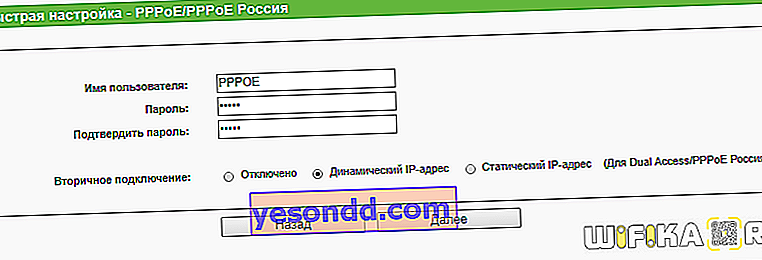
IP statis
Di sini Anda perlu memasukkan beberapa item sekaligus - alamat ip individual yang diberikan kepada Anda, subnet mask dan gateway - semua ini dikeluarkan oleh penyedia.

IP Dinamis
Jika dinamis, maka Anda tidak perlu memasukkan apa pun tambahan - Anda dapat segera setelah itu masuk ke pengaturan wifi di router. Satu-satunya hal yang mungkin diperlukan adalah mengkloning alamat MAC jika pengikatan diperlukan untuk penyedia.

Parameter internet melalui modem USB 3G / 4G
Jika Anda telah menghubungkan modem 3G-4G ke TP-link Archer C20, maka Internet seluler dapat diaktifkan sebagai sumber cadangan. Namun, jika Anda memilikinya sebagai yang utama, maka itu akan digunakan secara default jika tidak ada kabel di konektor WAN.
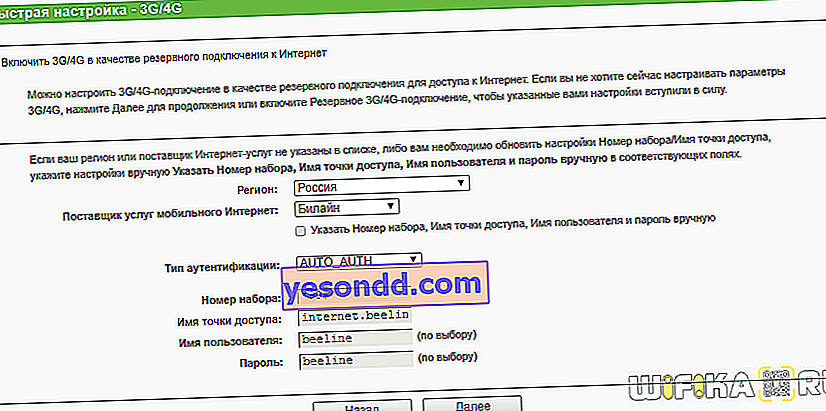
Untuk menghubungkan modem USB, cukup masukkan ke dalam port USB dan pilih negara dan operator dari daftar yang tersedia. Anda tidak perlu melakukan tindakan tambahan - semua pengaturan untuk operator seluler sudah tertanam dalam perangkat lunak dan akan bekerja secara otomatis.
Menyiapkan jaringan wifi di router TP-Link Archer C20
Terakhir, langkah terakhir adalah pengaturan jaringan nirkabel. Karena model ini beroperasi pada dua pita frekuensi - 2,4 dan 5 GHz - masing-masing, Anda perlu mengonfigurasinya masing-masing secara bergantian. Meskipun, di sini dimungkinkan untuk mengaktifkan hanya satu dari mereka, dan bukan dua pada saat yang sama, seperti yang terjadi pada beberapa router lain.
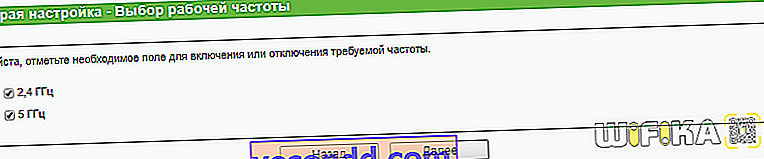
Yaitu, buat nama untuk jaringan masa depan, atur jenis enkripsi dan kata sandi pada mereka.

Itu saja - simpan dan gunakan! Baca tentang pengaturan yang lebih rinci untuk router TP-Link di publikasi lain di blog kami.
